win10双屏鼠标移不过去的解决方法 win10双屏鼠标移不到另一边怎么办
更新时间:2023-05-15 10:14:12作者:zheng
我们可以在win10电脑上连接双屏来让我们的视觉感受更好,一般来说在连接双屏之后鼠标可以在两个屏幕之间随意移动,但是有些用户在win10电脑上连接双屏之后却发现自己的鼠标只能在一个屏幕中移动,今天小编就教大家win10双屏鼠标移不过去的解决方法,如果你刚好遇到这个问题,跟着小编一起来操作吧。
推荐下载:win10系统下载64位
方法如下:
1、首先连接双屏幕。打开电脑,发现鼠标不能从一个屏幕的中间划到另一个屏幕的中间。具体如下图。
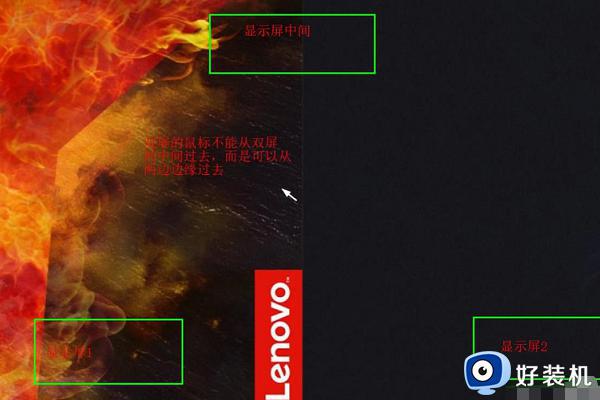
2、打开Win10的设置,具体如下图。
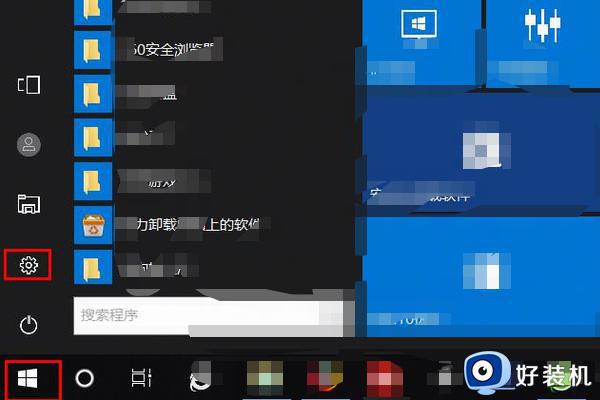
3、点击系统 ,进行设置,具体如下图。
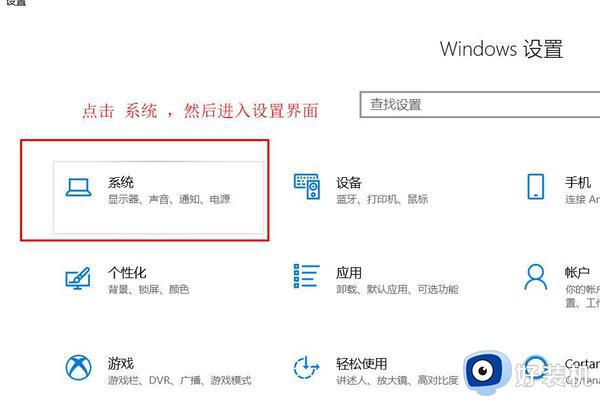
4、会发现鼠标不能从中间划过时的图标状态,具体如下图。
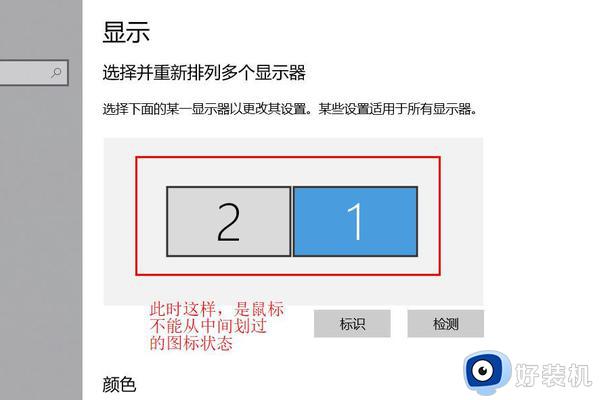
5、此时,交换一个两个图标的位置。然后点击应用,具体如下图。
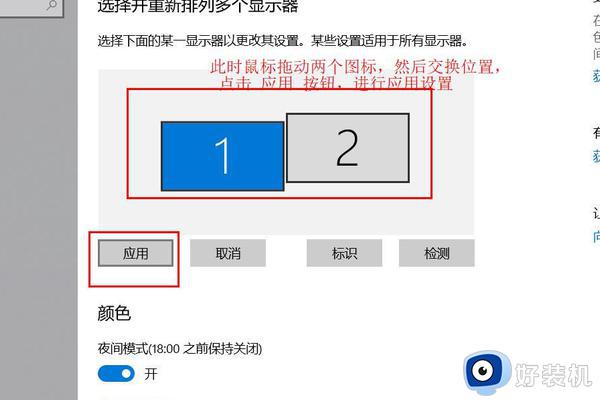
6、此时,鼠标划过屏幕中间,鼠标就会通过了,具体如下图。
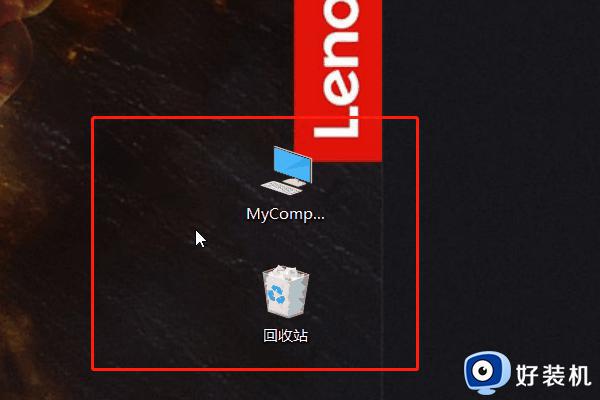
以上就是win10双屏鼠标移不过去的解决方法的全部内容,还有不懂得用户就可以根据小编的方法来操作吧,希望能够帮助到大家。
win10双屏鼠标移不过去的解决方法 win10双屏鼠标移不到另一边怎么办相关教程
- win10双屏显示器鼠标过不去如何解决 win10双屏设置鼠标移不过去怎么办
- win10鼠标超出屏幕边界怎么解决 win10鼠标跑到屏幕外的解决方法
- win10进入桌面黑屏只有鼠标怎么办 win10开机黑屏鼠标能动不显桌面怎么解决
- Win10开机只有鼠标怎么办 Win10开机只有鼠标的解决方法
- 键盘鼠标无法唤醒睡眠win10电脑怎么办 win10系统进入睡眠状态无法唤醒的解决方法
- 鼠标移动会自动画虚线怎么解决win10 win10电脑鼠标移动就有虚线方框如何解决
- win10鼠标移到任务栏就转圈怎么回事 win10鼠标移到任务栏就转圈的三种解决方法
- win10双击鼠标打开属性的解决方法 win10
- win10只有鼠标黑屏怎么回事 win10电脑黑屏就剩一个鼠标怎么办
- win10鼠标双击变成属性怎么回事 win10双击左键变成打开文件属性怎么解决
- win10拼音打字没有预选框怎么办 win10微软拼音打字没有选字框修复方法
- win10你的电脑不能投影到其他屏幕怎么回事 win10电脑提示你的电脑不能投影到其他屏幕如何处理
- win10任务栏没反应怎么办 win10任务栏无响应如何修复
- win10频繁断网重启才能连上怎么回事?win10老是断网需重启如何解决
- win10批量卸载字体的步骤 win10如何批量卸载字体
- win10配置在哪里看 win10配置怎么看
win10教程推荐
- 1 win10亮度调节失效怎么办 win10亮度调节没有反应处理方法
- 2 win10屏幕分辨率被锁定了怎么解除 win10电脑屏幕分辨率被锁定解决方法
- 3 win10怎么看电脑配置和型号 电脑windows10在哪里看配置
- 4 win10内存16g可用8g怎么办 win10内存16g显示只有8g可用完美解决方法
- 5 win10的ipv4怎么设置地址 win10如何设置ipv4地址
- 6 苹果电脑双系统win10启动不了怎么办 苹果双系统进不去win10系统处理方法
- 7 win10更换系统盘如何设置 win10电脑怎么更换系统盘
- 8 win10输入法没了语言栏也消失了怎么回事 win10输入法语言栏不见了如何解决
- 9 win10资源管理器卡死无响应怎么办 win10资源管理器未响应死机处理方法
- 10 win10没有自带游戏怎么办 win10系统自带游戏隐藏了的解决办法
